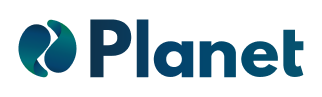Si quieres saber cómo aplicar descuentos en productos de tu eCommerce en Shopify, sigue leyendo, porque esta semana te explicamos paso a paso cómo hacerlo.
En nuestra guía “Cómo aplicar descuentos en Shopify: Guía paso a paso” explicamos cómo aplicar descuentos de forma general, sin embargo, en este artículo nos centramos en cómo aplicar uno de los dos descuentos en productos que Shopify ofrece en su plataforma: cantidad de descuento en productos .
1. Crea el descuento del tipo “cantidad menor”.
Para crear este descuento, lo primero que debemos hacer es acceder al centro de control de Shopify, y dentro del menú, al apartado “Descuentos”.
A continuación haz clic en “crear descuento”, botón ubicado en la parte superior derecha. Hasta aquí los pasos para crear el descuento son comunes a cualquier tipo de descuento.
Una vez creado el descuento, selecciona como tipo de descuento “cantidad menor en productos”, que es el primero que aparece en el listado.
2. Establezca el método
Shopify nos permite realizar descuentos por código de descuento o descuentos automáticos, en este caso deberemos elegir qué tipo de método es el más adecuado para nuestro eCommerce y configurarlo.
Para configurar el código de descuento que los clientes deben ingresar para utilizar el descuento, simplemente escriba un texto de menos de 255 caracteres en el espacio en blanco, o presione el botón "generar" para generar el código de descuento de forma aleatoria como se muestra a continuación.
La configuración del descuento automático es similar, sin embargo, deberemos escribir el título del descuento, en lugar de generar el código. El límite del título es de 255 caracteres.
3. Seleccione el valor de su descuento
Para configurar el valor que tendrá tu descuento, lo primero que deberás elegir es si se trata de un descuento en forma de porcentaje o de importe fijo. En cualquiera de los casos, el valor del descuento se escribirá en el espacio en blanco que se encuentra a la derecha de estas dos opciones.
En cuanto a los productos a los que se aplica este descuento, Shopify te permite seleccionar dos opciones:
- Colecciones específicas
- Productos específicos
Podrás seleccionar tantas colecciones como desees, así como editarlas en cualquier momento.
En el caso de un descuento de cantidad, es importante definir si el descuento se puede aplicar una sola vez por pedido o por producto. Es decir, si elijo un descuento de importe fijo de 3€, estos 3€ se descontarán del total del pedido, en cambio, si desmarco la casilla, el descuento de 3€ se aplicará a cada producto del pedido que cumpla las condiciones.
4. Establezca los requisitos mínimos de compra
En esta sección Shopify ofrece tres posibilidades de requisitos mínimos para aplicar descuentos:
- No hay requisitos mínimos
- Monto mínimo de compra
- Número mínimo de artículos
En el caso del importe mínimo de compra, el importe que selecciones sólo se aplicará a los productos o colecciones que se vean afectados por el descuento.
5. Seleccione la elegibilidad del cliente
Esto significa que debemos seleccionar a qué clientes afecta este descuento. En este caso, Shopify también ofrece tres opciones:
- Todos los clientes
- Segmentos de clientes específicos
- Clientes específicos
Los segmentos de clientes se crean dentro de la página "Clientes" en el panel de Shopify.
6. Establezca el uso máximo del descuento
En esta sección podrás limitar las veces que se puede utilizar tu descuento, siendo dos las opciones que ofrece Shopify, la limitación del número total de veces que se puede utilizar el descuento o la limitación de un uso por cliente.
Las limitaciones no son excluyentes, puedes marcar ambas casillas o, en caso de no querer limitar el descuento, bastará con no marcar ninguna casilla.
7. Seleccione la duración del descuento
Esta es la última sección que debemos completar para crear nuestro descuento en Shopify y, consiste en establecer la fecha de inicio (obligatorio) y fecha de finalización (opcional) del descuento.
Primero se fijará el día de inicio en el calendario y luego se fijará la hora según la zona horaria correspondiente.
La fecha de finalización del descuento es opcional, en caso de que el descuento sea limitado en el tiempo, solo marque la casilla “Establecer una fecha de finalización” y agréguela. En caso contrario, el descuento será válido hasta que se desactive.
Si te ha parecido interesante esta guía paso a paso para aplicar descuentos de producto de “cantidad menor” en Shopify, te interesará conocer más sobre nuestra aplicación. Planet te permite programar y gestionar descuentos automáticos que se aplicarán directamente en tus productos.